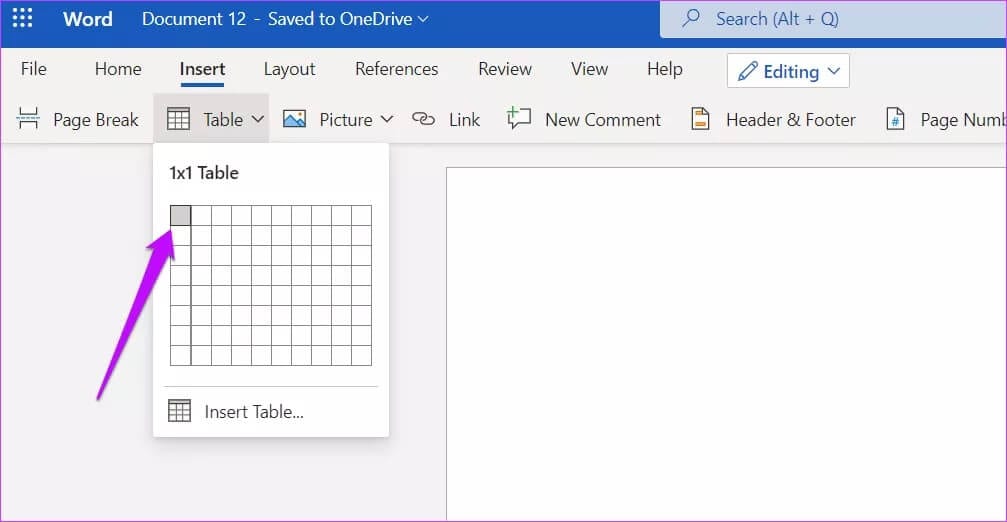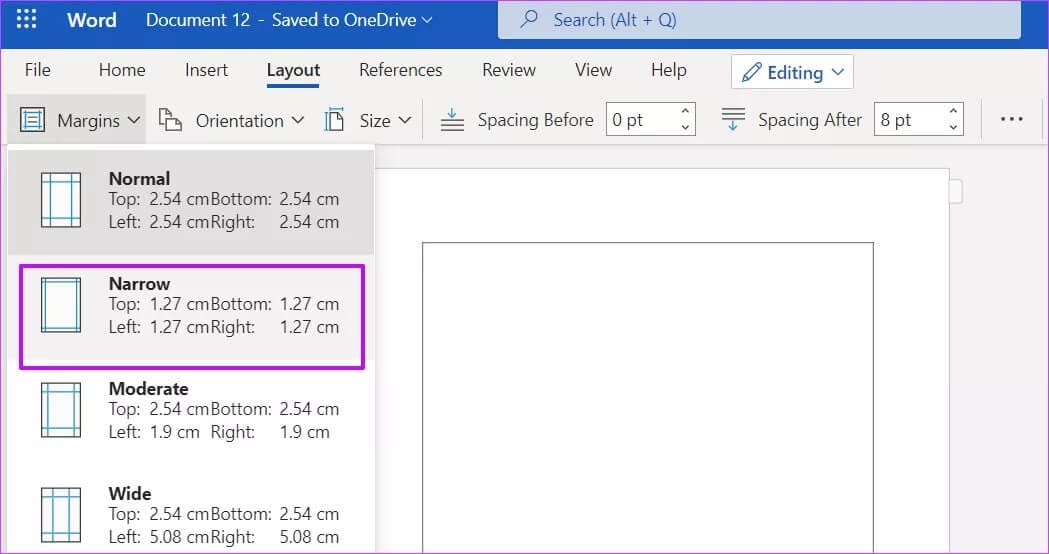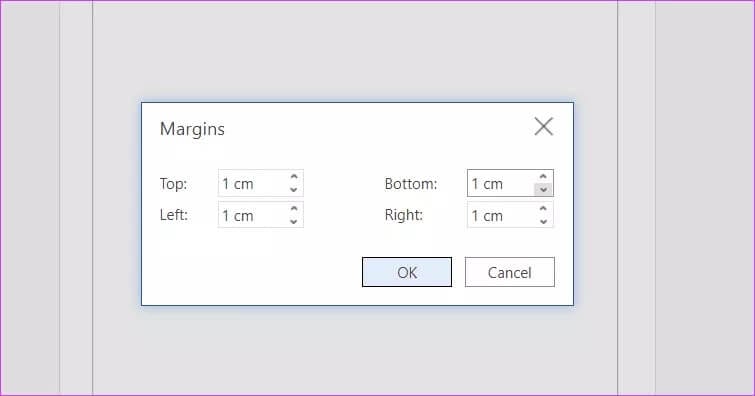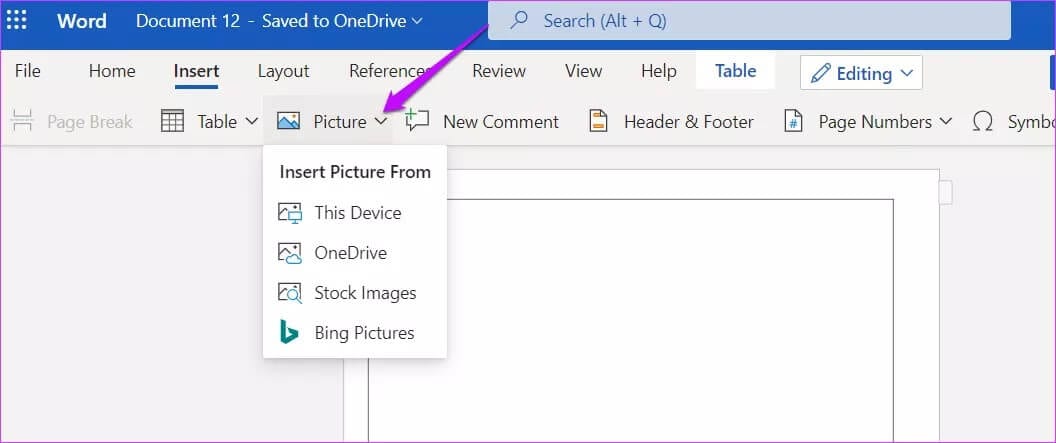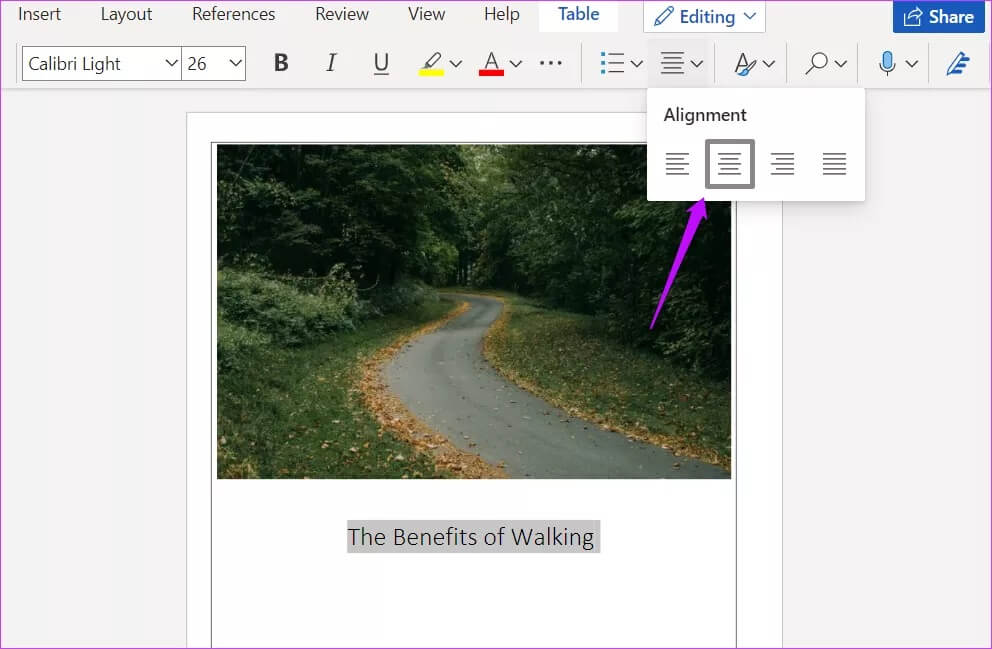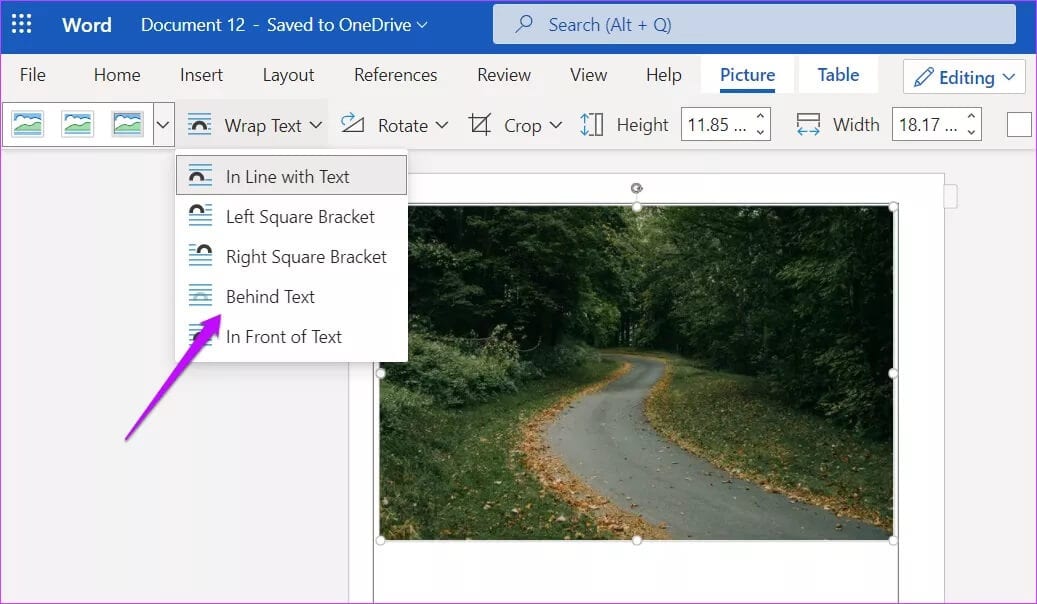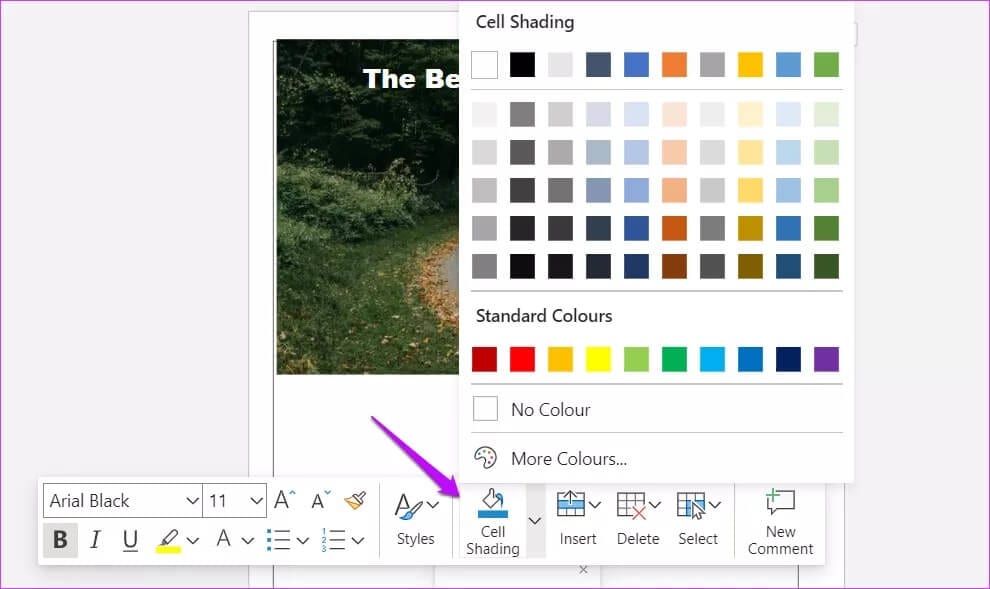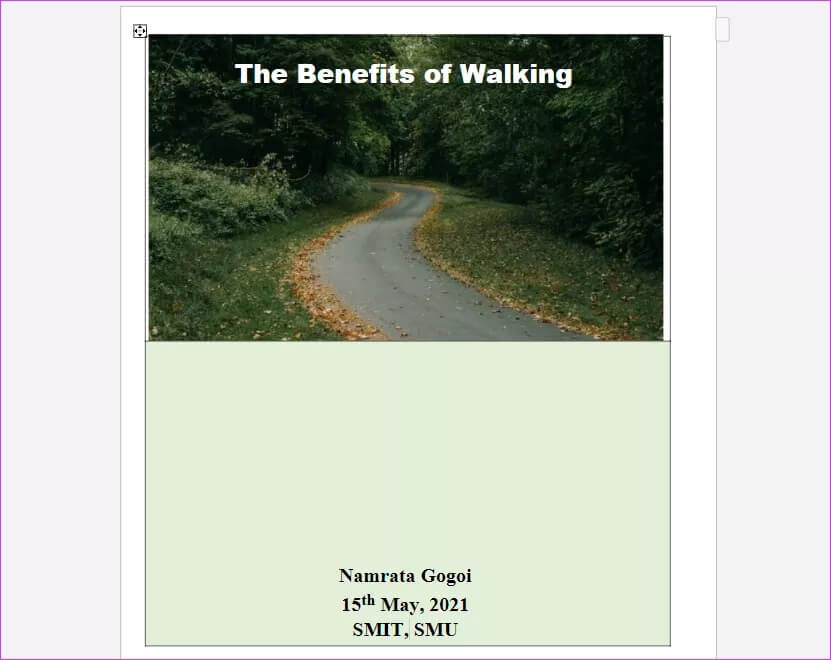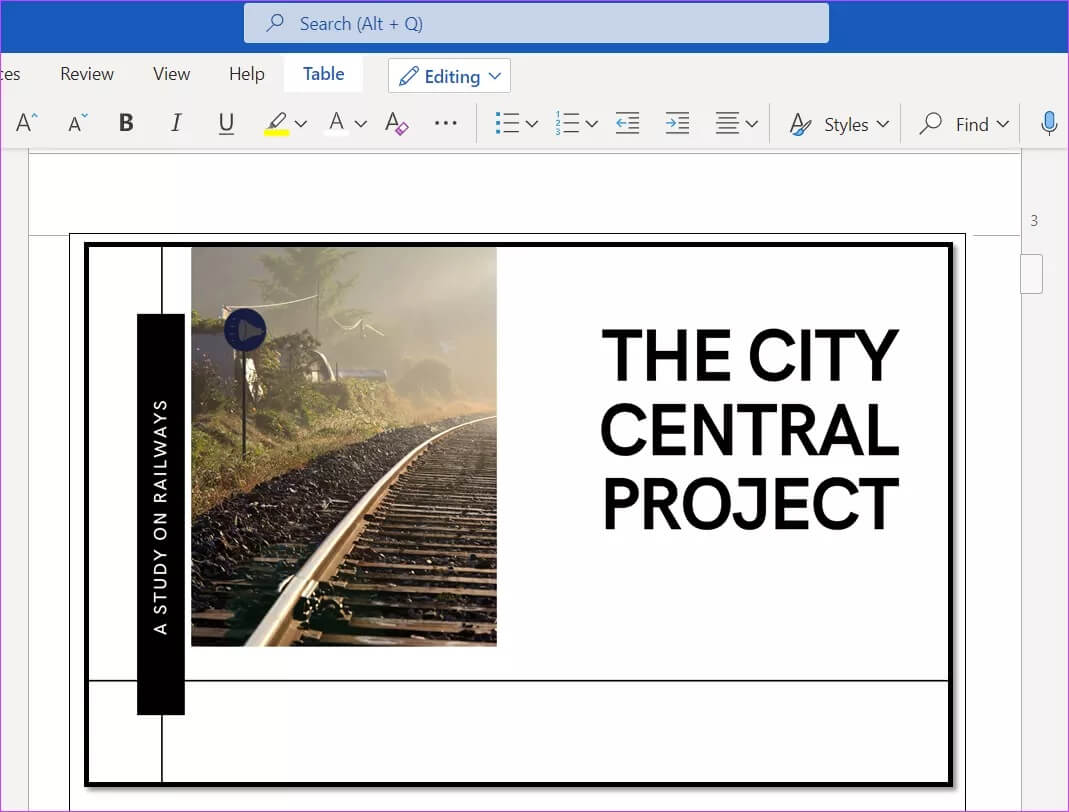Comment créer une page de garde dans Microsoft Word Online
L'un des principaux avantages de Microsoft Word Online est son accessibilité. Tant que Microsoft 365 (auparavant, Office 365) est en cours d'exécution, vous pouvez ouvrir des fichiers Word et d'autres documents presque n'importe où. Comme son homologue hors ligne, Word Online contient également de nombreuses fonctionnalités et options intéressantes, et la création d'une page de garde à partir de zéro en fait partie.
Contrairement à L'application hors ligne, Word Online manque de certaines fonctionnalités clés et les modèles de page de garde en font partie. Cela signifie que vous devez soit créer les pages de garde à partir de zéro sur Word, soit insérer directement une page de garde pré-créée.
Si cette idée vous semble intéressante, lisez la suite pour savoir comment créer une page de garde sur Word Online.
Commençons.
Créer une page de garde personnalisée
La création de pages de garde personnalisées sur Word nécessite un petit effort manuel car certaines fonctionnalités sont absentes de la version en ligne. Par exemple, Word Online ne vous permet pas d'ajouter ou de modifier des bordures de page. Heureusement, nous avons une excellente solution de contournement sous la forme d'une seule cellule de tableau.
Étape 1: Une fois que vous ouvrez un document Word vierge, appuyez sur Insérer> Tableau et sélectionnez une cellule du tableau. Une fois la cellule en place, faites doucement glisser la bordure inférieure vers le bas jusqu'à ce que vous voyiez l'onglet de la deuxième page.
Étape 2: Puis cliquez sur Mise en page> Marges, Et sélectionnez Serré De la liste. Comme son nom l'indique, cette option réduira les marges en haut et en bas.
Cependant, si vous souhaitez des marges plus étroites, la meilleure option serait de sélectionner la largeur et la hauteur personnalisées. Pour ce faire, cliquez sur Marges personnalisées en bas et entrez le nombre.
Une fois terminé, faites glisser la bordure droite de la cellule du tableau vers la droite.
Étape 3: Maintenant que les bordures sont en place, il est temps d'ajouter une image ou un texte de votre choix. Pour ajouter une image, cliquez sur Insérer> Image et choisissez une option.
Une fois terminé, tirez les coins ou l'un des côtés pour le prolonger.
De plus, vous pouvez également ajouter des bordures ou modifier l'apparence. Pour ce faire, double-cliquez sur l'image et les options apparaîtront en haut.
Étape 4: Pour ajouter du texte à la page de garde, appuyez sur Entrer Pour ajouter le texte souhaité. Et comme tout outil de traitement de texte, vous pouvez ajuster le type, la couleur et la taille de la police. Une fois cela fait, vous verrez quelques similitudes sur la page de garde.
Et vous pouvez jouer avec l'indentation du texte selon vos préférences.
Vous pouvez également ajouter du texte à afficher au-dessus de l'image. Pour ce faire, sélectionnez l'image et sélectionnez Habillage de texte> Derrière le texte dans la barre supérieure. Ensuite, ajoutez le texte.
Remarque: il y a un léger problème avec la méthode ci-dessus. Word Online ne vous donne pas la possibilité de déplacer ou de modifier l'image une fois le texte enveloppé. Si vous devez le modifier, vous devrez soit retirer le couvercle soit le modifier avec la version de bureau.
Le moyen idéal pour le contourner est de confirmer complètement l'image puis d'habiller le texte.
De plus, vous pouvez également ajouter une touche de couleur à la page de garde. Pour ce faire, cliquez avec le bouton droit de la souris sur la cellule du tableau pour afficher toutes les options de mise en forme. Ensuite, choisissez une couleur dans l'option Ombrage de cellule.
Ajoutez des détails importants comme le nom, le nom du cours, la date et le nom de l'université en bas, et votre page de garde personnalisée sera prête.
Bien sûr, travailler sur Word Online signifie renoncer à certaines fonctionnalités telles que les formes. L'idée ici est de trouver une bonne photo qui représente l'idée de base de votre travail.
Astuce sympa: vous pouvez jouer avec la disposition du tableau et insérer deux cellules et les peindre de différentes couleurs pour obtenir un double ton.
Une alternative plus simple: insérer une page de garde
Comme nous l'avons mentionné ci-dessus, Word Online ne vous permet pas de sélectionner directement des modèles de page de garde. Si vous n'avez pas accès à l'application Word et que vous n'aimez pas la méthode quelque peu stricte de Word Online, vous pouvez créer une page de garde sur une application de conception graphique comme Canva et insérer la même image.
Par exemple, nous avons modifié ce modèle prêt sur Canva et l'avons téléchargé sous forme de fichier PNG. Ensuite, nous avons ajouté l'image à l'intérieur des bordures que nous avions créées.
Tout le texte et le style seront gérés via l'outil d'information lui-même. Pas besoin de le faire dans Word.
WORD peut être créatif
La conception de pages de garde dans Microsoft Word (en particulier dans la version en ligne) peut être un peu délicate en raison de l'absence des éléments de base. Heureusement, avec un peu de peaufinage et de patience, vous pouvez créer une page de garde personnalisée pour votre devoir, vos rapports, votre étude de recherche, etc.